Как показывает опыт, не так важно, какой объем памяти у телефона — она все равно закончится, а сам смартфон начнет утомлять пользователей сообщениями о недостатке места. Менять из-за такого устройство на более «объемное» — не выход. Так что остается провести очистку памяти.
Ниже мы расскажем вам о том, на какие виды она делится, как проверить оставшееся свободное место на устройстве и, самое главное, как очистить память телефона от лишних фото, видео, приложений и кэша.
Какая память бывает на Android-устройствах
Всего на устройствах с операционной системой Android есть три типа памяти: оперативная, постоянная и внешняя. Очистить выйдет все, кроме первой — она нас как раз не интересует.

- Оперативная. Отвечает за выполняемые программы и файлы, благодаря которым смартфон функционирует. Без питания работать не может — смартфон сам ее очищает. Так что нет смысла переживать, что она как-то заполнена или что-то в этом роде.
- Постоянная. Это «хранилище» телефона, куда автоматически сохраняются вообще все файлы, вроде фото, видео, утилит и так далее. Вопрос «как почистить память» относится именно к этому типу, но ответим мы на него позже.
- Внешняя. По функционалу ничем не отличается от постоянной, кроме того нюанса, что это буквально отдельная карта памяти, которая вставляется в ваш гаджет. Вариант для тех, у кого мало места на устройстве. Только вот на карту можно перенести далеко не все файлы — особенно, приложения.

Как проверить количество свободного места на телефоне
Перед тем, как начать чистить телефон от лишних файлов, лучше сначала выяснить, в чем именно проблема. Благо, для этого не придется устанавливать сторонние приложения — весь функционал уже имеется по умолчанию. Нас интересует либо отдельная программа «Очистка», либо настройки смартфона, в которых есть пункт «О телефоне», а в нем «Хранилище».
Как только вы откроете любое из двух приложений, советуем провести очистку устройства от лишнего мусора: ненужных файлов, кэша и пустых папок. А после обратить внимание на занятое место в хранилище. Больше всего объема обычно занимают системные файлы, с которыми ничего не сделать, или же установленные приложения.
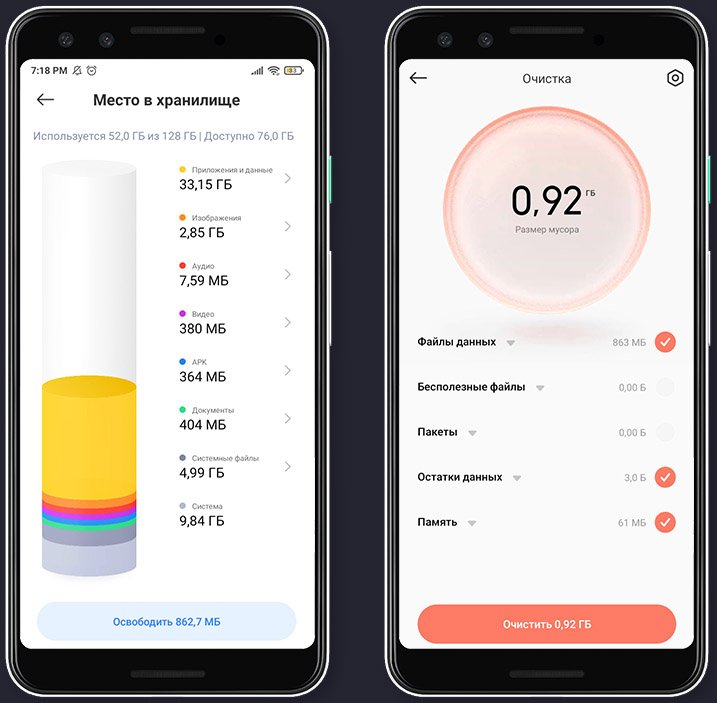
Как очистить память телефона
Теперь настало время перейти к самой интересной части — четырем способам, как освободить место на телефоне. Пойдем мы от простого к сложному, так что советуем попробовать все варианты от первого до последнего. Так выйдет эффективнее всего.
Очистка кэша
Первый и, вероятно, самый простой вариант — стереть кэш. Это временные файлы, которые создаются на смартфоне из-за программ или браузера. По сути, они ускоряют дальнейшую загрузку приложений, которые вы, возможно, вообще никогда больше не откроете. Так что совсем не жаль удалить их под ноль. Благо, на всех смартфонах с операционной системой Android есть предустановленная утилита по очистке кэша — с нее и начнем.
- Запустите параметры устройства и найдите в них информацию о хранилище или накопителе.
- Выберите пункт «Внутреннее хранилище», ведь кэш всегда сохраняется именно туда.
- Найдите пункт «Данные кэша» и запустите очистку специальной кнопкой.
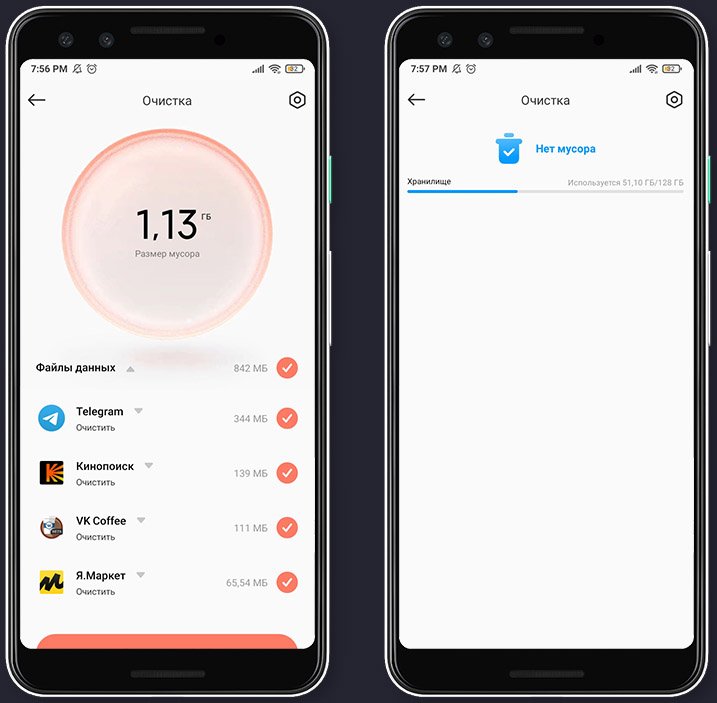
Способом выше просто стирается абсолютно весь кэш с телефона. Но если хотите почистить его выборочно, только у определенного браузера или игры, то следуйте новой инструкции.
- Вновь откройте настройки смартфона и зайдите в пункт «Хранилище».
- На этот раз нас интересует вкладка «Другие приложения», где находится список всех установленных программ.
- Выберите нужную вам, нажмите на нее и найдите кнопку «Очистить кэш».
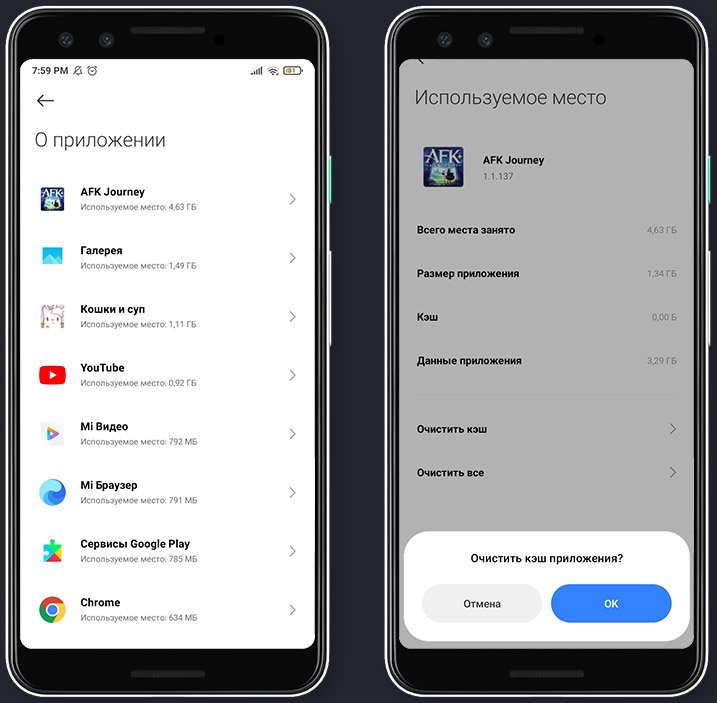
Интересно, что подобный способ не всегда может очистить память браузера Chrome, так что советуем сделать это отдельно. Особенно, если он установлен, как основной.
- Запустите браузер и найдите три точки в правом верхнем углу, чтобы развернуть меню «Параметры».
- Найдите пункт «История» и очистите все данные о просмотренных страницах.
- Если хотите удалить только кэш, пароли или именно историю посещения сайтов — выберите определенные пункты перед очисткой.
- Также можете настроить период удаления: за последний час, сутки или вообще за все время.
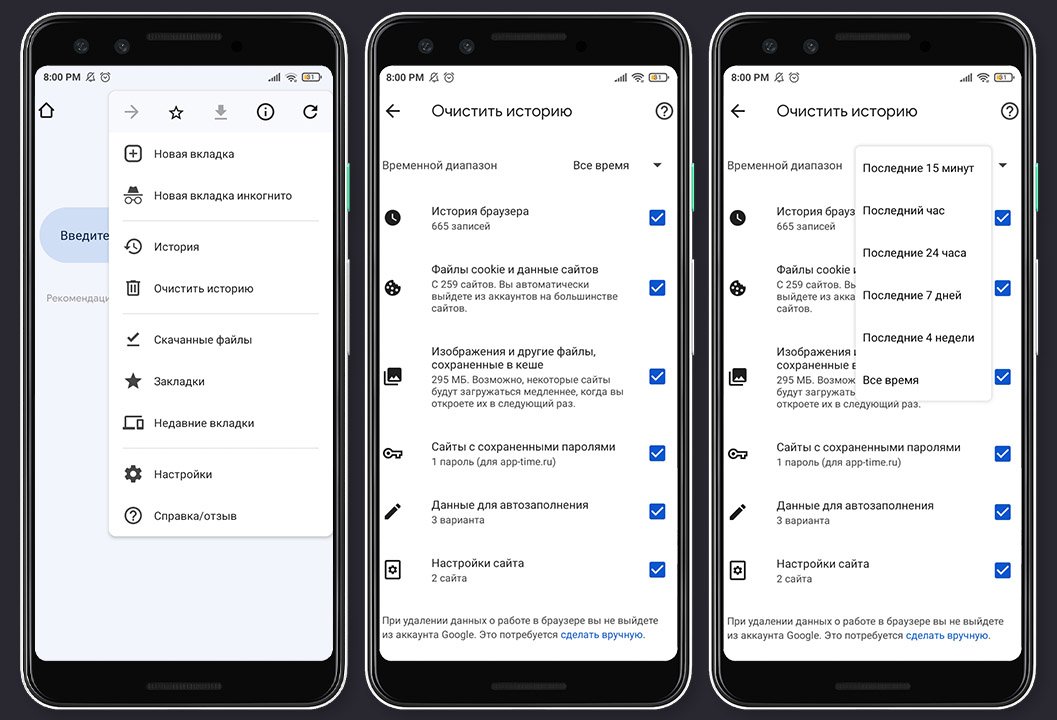
Очистка данных мессенджеров
Вы бы знали, сколько тот же Telegram подтягивает файлов в память телефона. Что уж говорить про WhatsApp или Viber, которые по умолчанию хранят все присланные вам картинки, аудиофайлы и гифки. Если вы активно пользуетесь любым из перечисленных мессенджеров, но никогда не чистили их, объем такого «мусора» может составлять десятки гигабайт. Так что советуем время от времени проводить зачистку.
- Самый простой путь по очистке подобных файлов из мессенджеров — вкладка «О приложении».
- Попасть в нее можно прямо с рабочего стола телефона. Зажмите иконку программы на несколько секунд и в контекстном меню выберите «О приложении».
- В пункте «Память» или «Использование памяти» можно удалить все лишнее.
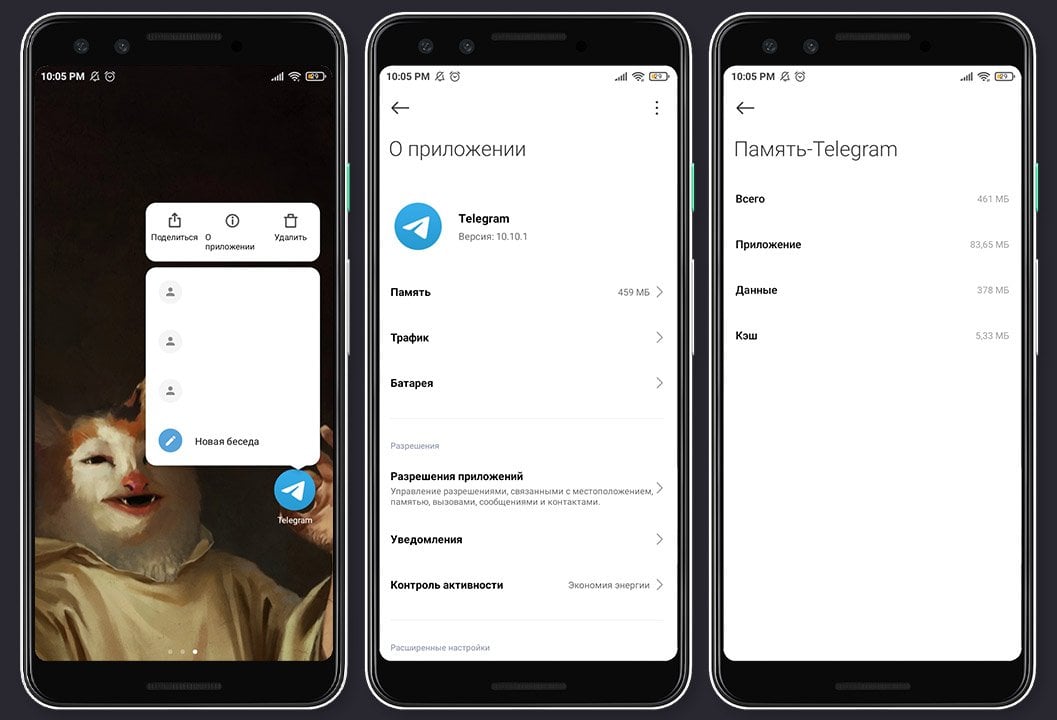
Только стоит учесть, что в разных мессенджерах подобная очистка будет иметь разные последствия. В случае с WhatsApp можно рисковать потерять старые файлы — они просто не будут загружаться повторно. Придется просить, чтобы их переслали заново. А вот в Telegram подобного минуса нет — все фото, видео, гифки, голосовые сообщения и файлы можно будет загрузить при повторном просмотре диалога.
Кстати о Telegram: удалить из него ненужные файлы можно и другим способом — через само приложение. Для этого откройте меню мессенджера в левой части экрана и найдите «Настройки». Где-то в них есть вкладка «Данные и память», а после «Использование памяти». Здесь можно как выбрать допустимый объем кэша, так и просто удалить все лишнее.
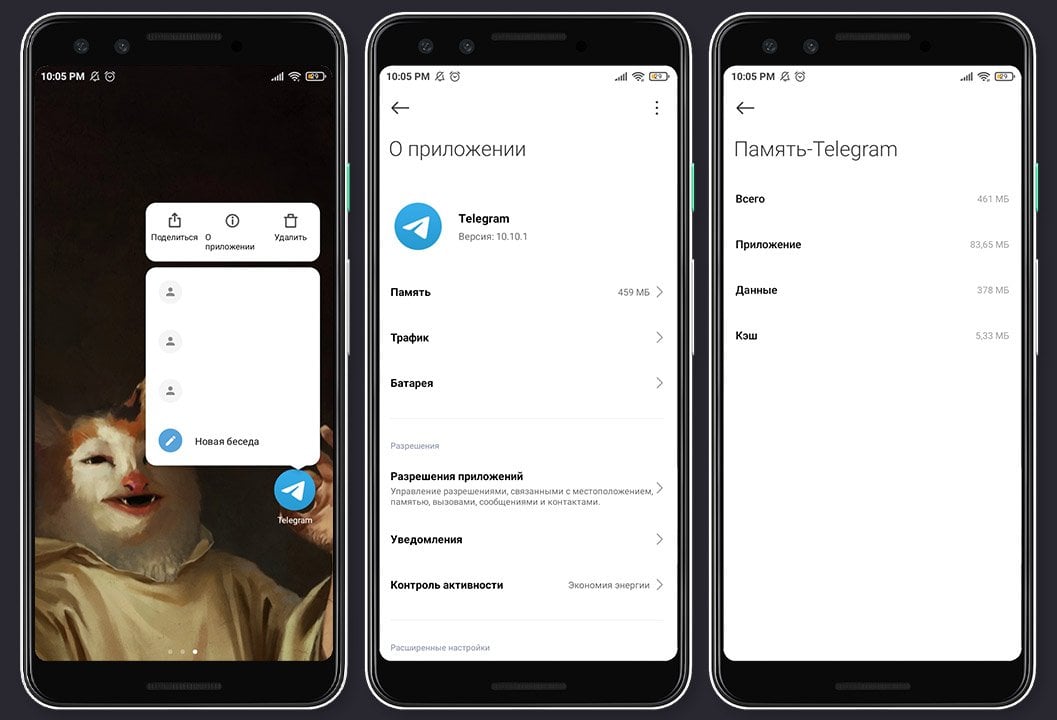
Перенос приложений и файлов на карту памяти
В 2024 году, когда на каждом бюджетном телефоне уже есть сотни гигабайт встроенной памяти, пользователи как будто забыли о прекрасном устройстве — microSD. Это встраиваемая пластинка с дополнительным местом, куда можно перенести галерею с тысячами фотографий или же вообще самые тяжелые приложения и игры.
- Откройте параметры устройства и найдите пункт «Устройство». Следом отыщите «Приложения» или «Все приложения».
- Выберите самые тяжелые программы или требовательные к месту на телефоне игры и откройте их меню.
- Найдите вкладку «Память» и зайдите в ее настройки, чтобы поменять место хранения с «Памяти устройства» на «Карту памяти».
- Не забудьте нажать «Переместить».
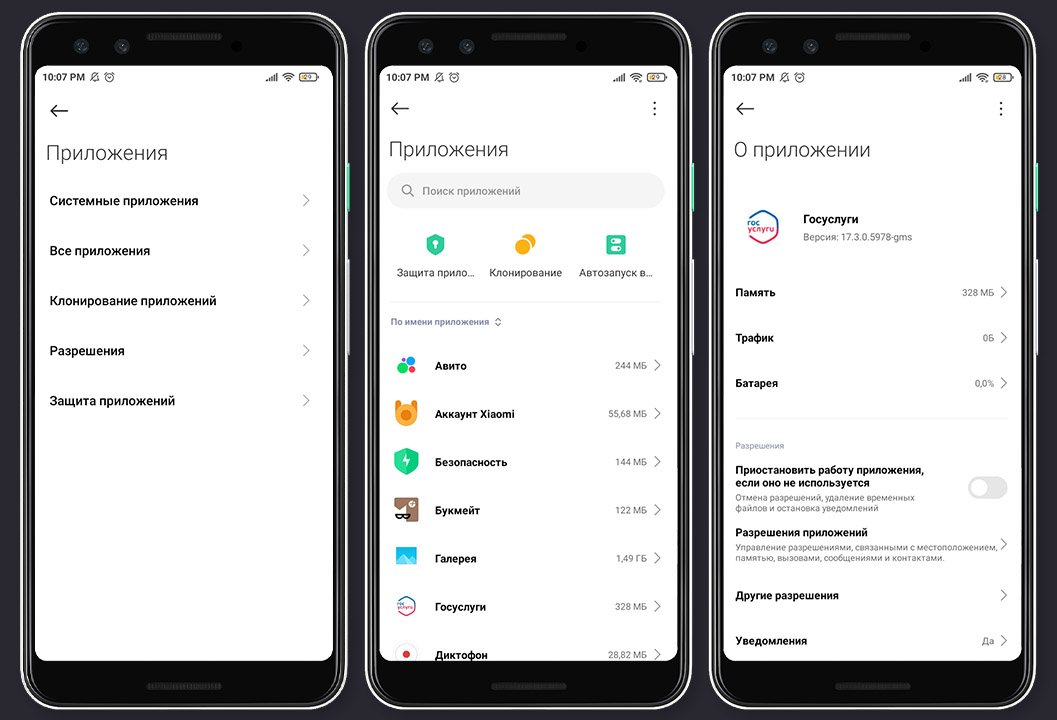
Стоит учесть, что далеко не каждый смартфон поддерживает перенос приложений на microSD. Но, чаще всего, никаких проблем с этим не возникает. Также можно не просто переместить игру на дополнительный носитель, а по умолчанию настроить так, что внешняя и внутренняя память будет одним целым. Только предварительно советуем освободить карту от файлов — ее придется форматировать.
- Вновь откройте настройки смартфона и перейдите в хранилище. Где-то в нем должна быть указана карта памяти, если, конечно, она вставлена в устройство.
- Выберите три точки в окне с ней и перейдите в «Настройки хранилища». Тут нам нужно отыскать кнопку, вроде «Форматировать как внутреннее хранилище».
- Подтвердите, что готовы стереть с microSD все файлы и завершите форматирование.
- После окончания очистки нажмите «Переместить сейчас» и в предложенном списке выберите все игры и файлы, которые хотите перенести на карту.
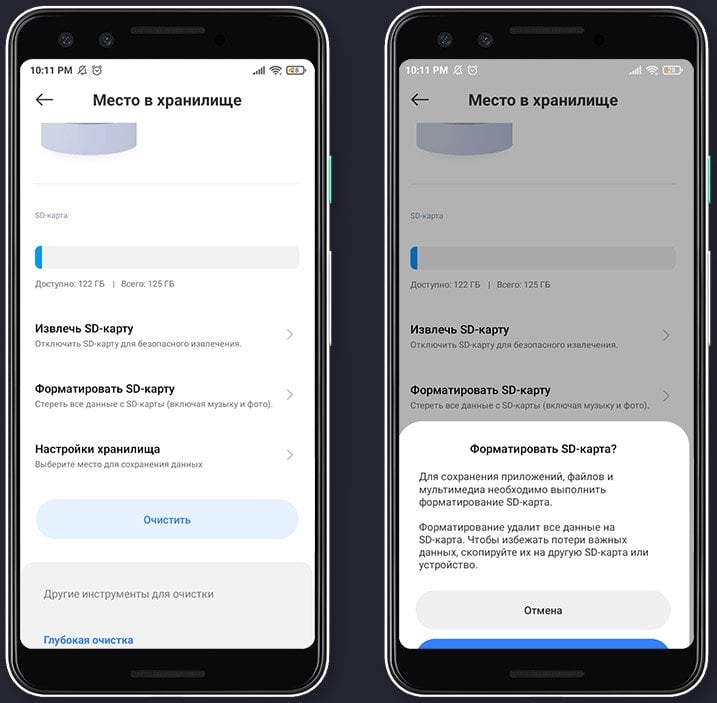
Облачные сервисы
Последний вариант — воспользоваться специальными облачными хранилищами данных, куда можно загружать практически любые файлы. Штука крайне удобная, но ограниченная. Так разные сервисы обычно предлагают от 2 до 20 ГБ свободного бесплатного места — за остальное нужно доплатить. Но и этого многим хватит.
Google Диск. Самый доступный вариант для пользователя Android-устройства, где и так все часто завязано на приложениях Google. Предлагает базово целых 15 ГБ места и помогает сортировать фотографии по категориям, самостоятельно переносит все новые файлы в облако и предлагает помощь ИИ по поиску конкретных файлов.
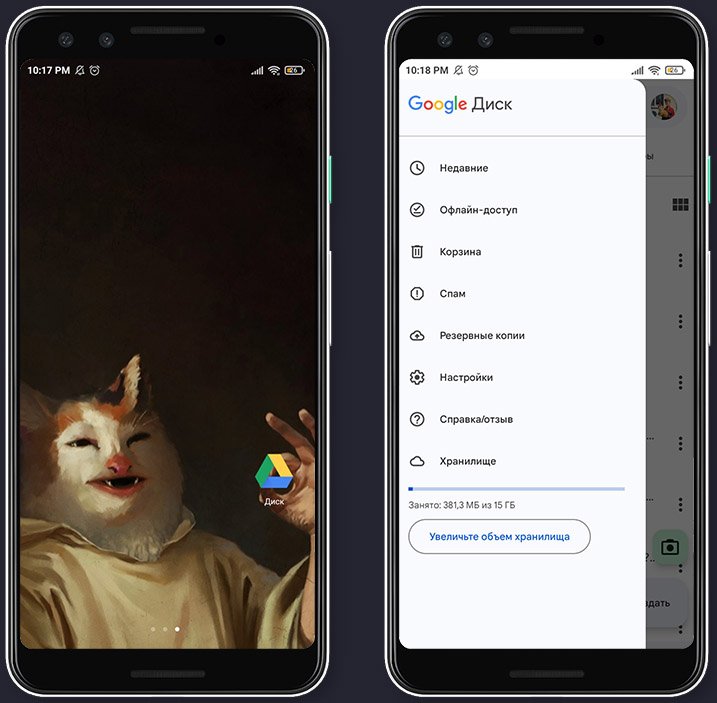
Яндекс Диск. По сути почти то же самое, только с одним маленьким бонусом и одним неприятным минусом. Во-первых, сервис от Яндекса предлагает 10 ГБ места и безлимит для хранения фотографий, что не может не радовать. А во-вторых, наличие рекламы в бесплатной версии только расстраивает.
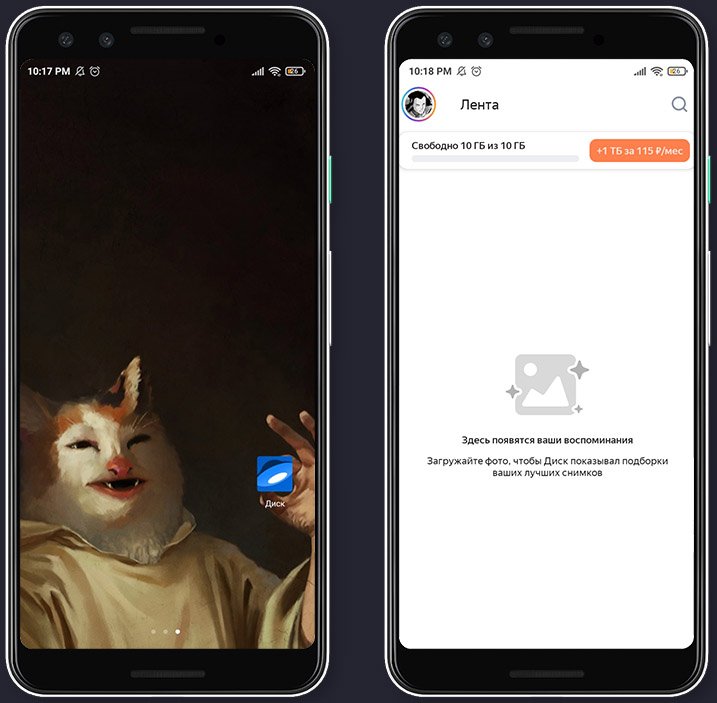
OneDrive. Проклятый многими пользователями Windows сервис от Microsoft, который по умолчанию есть на ПК с этой операционной системой. А вот версия для Android куда более приятная и удобная в использовании. Кроме 5 ГБ места, сервис предлагает интеграцию с пакетом Office 365. То есть, сохранение тех же Word-файлов в облаке.
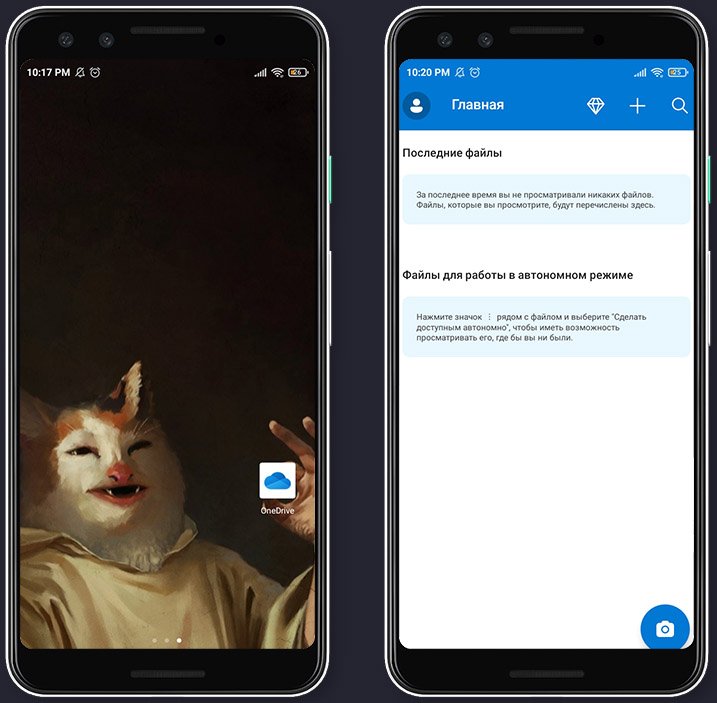
Dropbox. Последний и, вероятно, самый удобный вариант из-за своего простого приложения и функции сохранения фотографий в облако в автоматическом порядке. К сожалению, бесплатно дает только 2 ГБ места, но зато хорошо работает на разных платформах: Android, iOS, Mac и Windows.
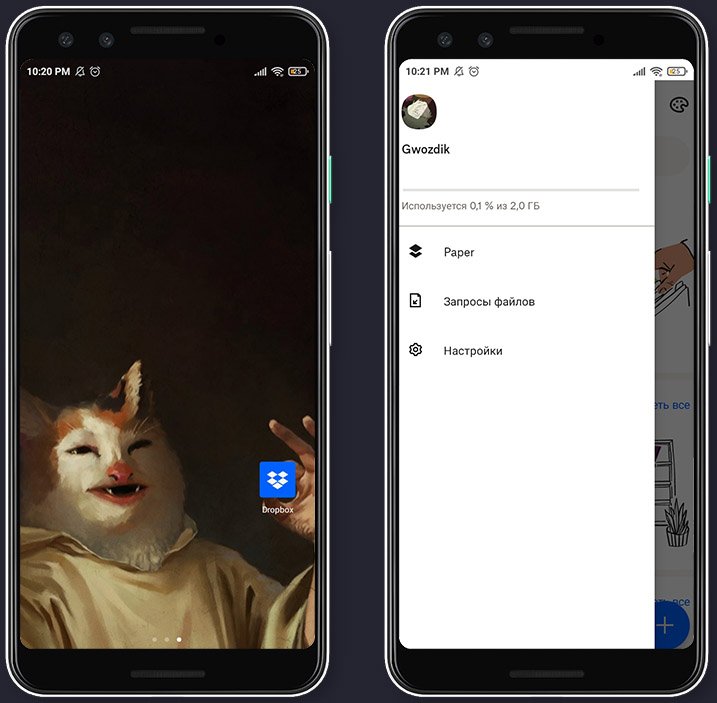
Надеемся, мы закрыли для вас вопрос с очисткой памяти на устройствах Android. По большей части, сделать это можно просто и быстро без использования каких-то сторонних программ. Кстати, если вас интересует, как почистить планшет на той же операционной системе, то можете не переживать — алгоритм точно такой же.
Заглавное фото: makeuseof.com



 Иван «SnrGwozdik» Гвоздь
Иван «SnrGwozdik» Гвоздь



















0 комментариев